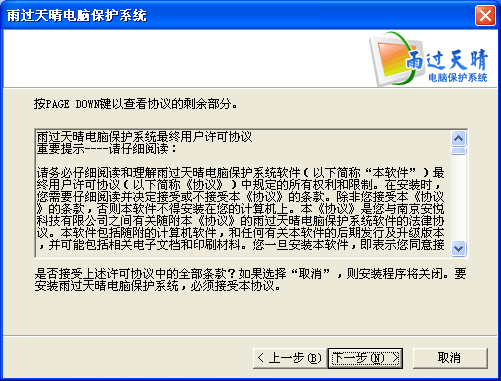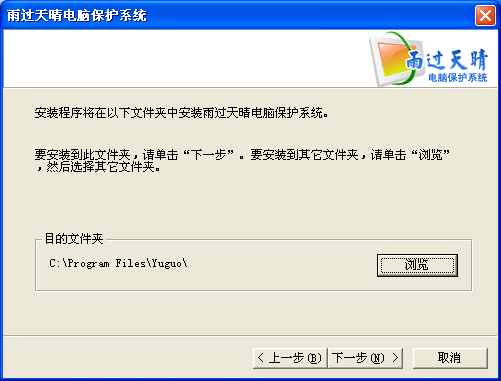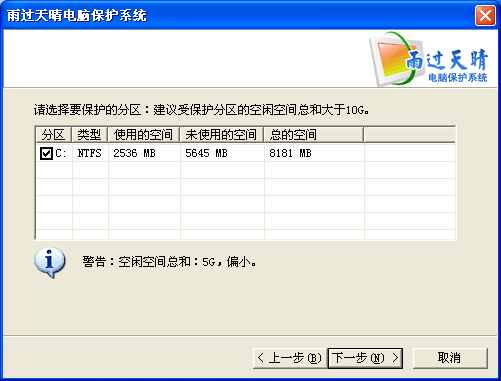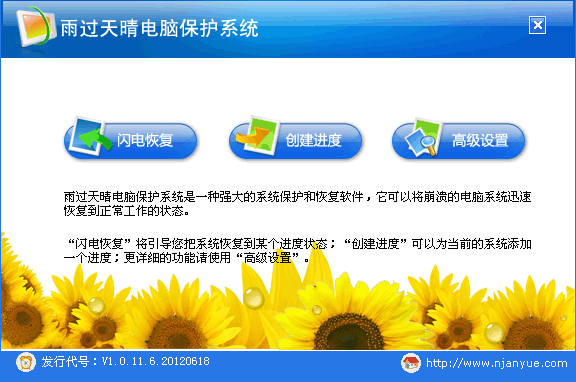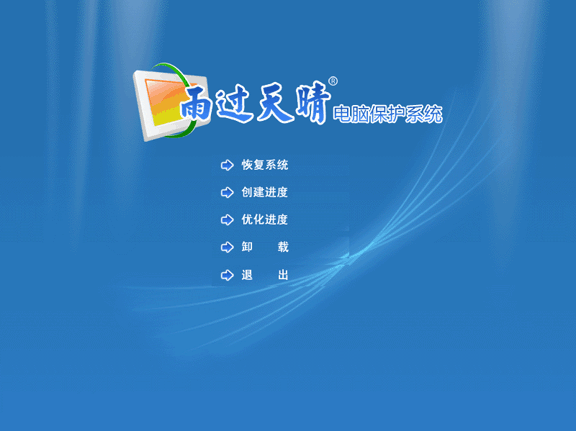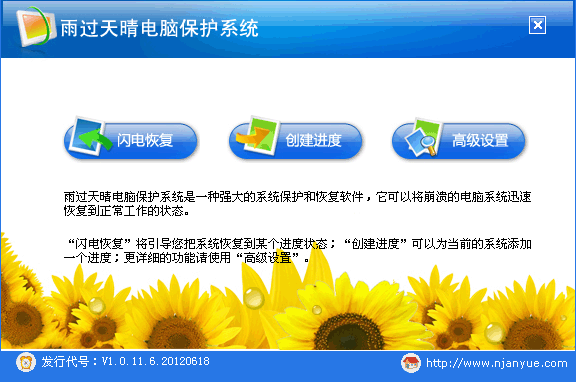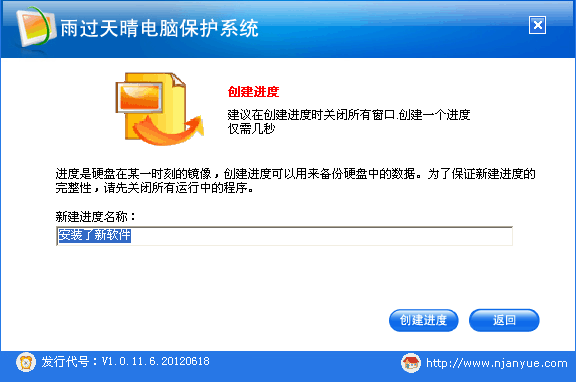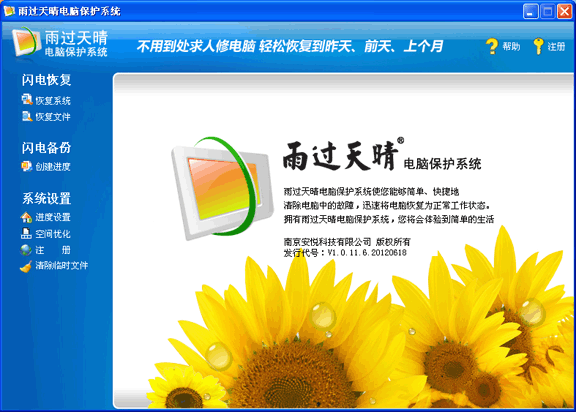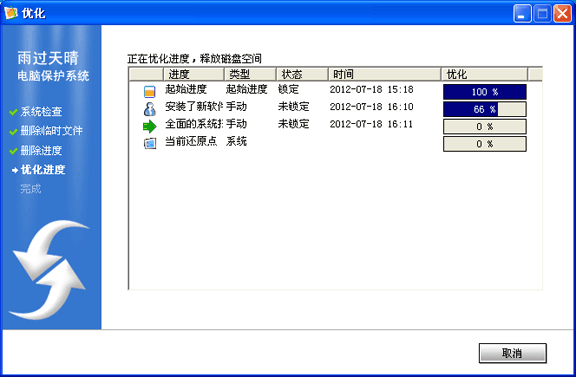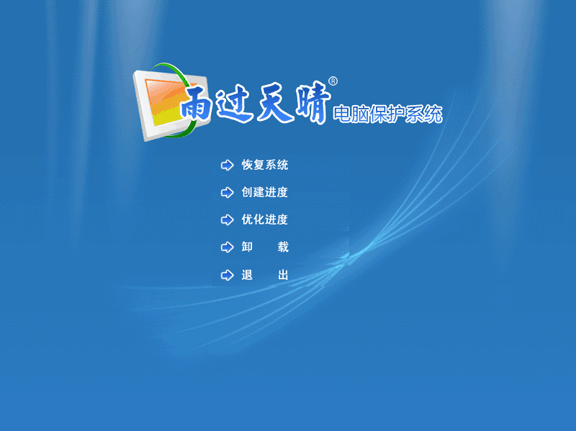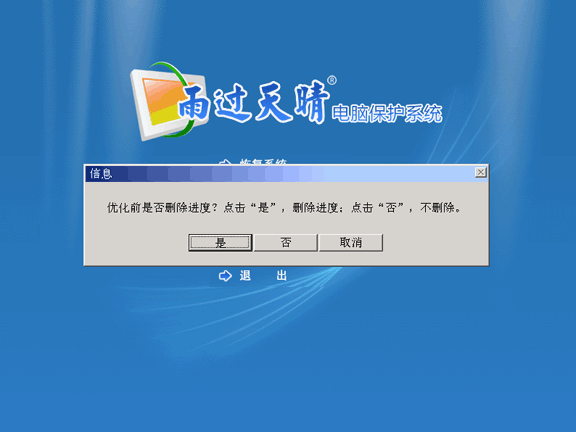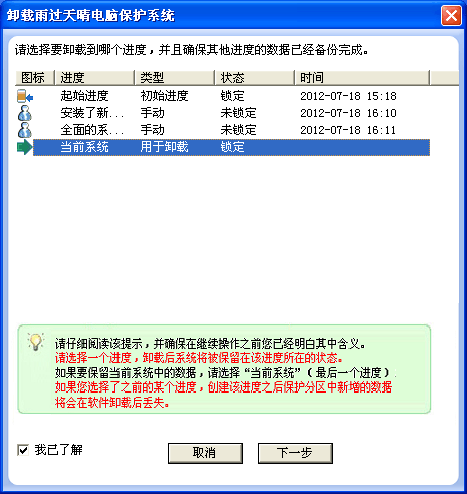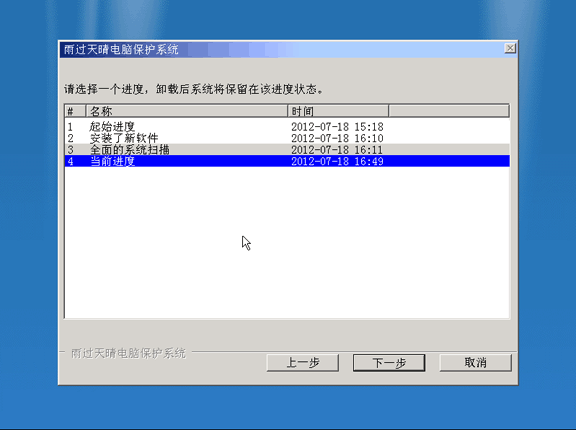| 雨过天晴电脑保护系统大众版,是从专业版简化而来,去掉了普通用户很少用到的权限管理和定时任务,比较适合家庭使用。 |
|
点这里下载-> 下载地址 [官方下载] |
win7请先升级sp1,如果已经有sp1,请无视下面两行。 建议和反馈,欢迎加入QQ群讨论 雨过天晴官方QQ高级群:260381448
|
雨过天晴大众版主要功能 | ||||
| 功能模块 | 主要功能 | |
| 创建进度 | 创建1000个进度 | √ |
| 5秒钟创建一个进度 | √ | |
| 恢复系统 | 恢复系统到任意进度 | √ |
| 20秒恢复系统 | √ | |
| 系统不能启动时可以在开机后按Home键恢复 | √ | |
| 双向恢复,可以恢复到之前的进度,如果不满意还可以再恢复回来 | √ | |
| 恢复文件 | 恢复单个文件 | √ |
| 鼠标右键恢复文件 | √ | |
| 管理起始进度 | 恢复到起始进度 | √ |
| 储存为新的起始进度 | √ | |
| 进度设置 | (批量)锁定/解锁进度 | √ |
| 进度重命名 | √ | |
| 删除进度 | √ | |
| 批量删除进度 | √ | |
| 权限管理 | 设定和修改程序访问密码 | √ |
| 添加管理员之外的其他用户 | √ | |
| 系统设定 | 隐藏系统托盘中的图标 | √ |
| 隐藏开机界面 | √ | |
| 在登录界面隐藏上次登录的用户名 | √ | |
| 定时创建进度时不弹出信息提示窗口 | √ | |
| 启用权限管理, 在系统操作系统时需要输入密码 | √ | |
| 提醒用户未执行的定时任务 | √ | |
| 删除通过所有方式创建的,超过30天未锁定的进度 | √ | |
| 删除10个进度后运行空间优化 | √ | |
| 创建10个进度后运行空间优化 | √ | |
| 每次开机自动创建进度 | √ | |
| 如果当天已创建过进度,则在开机时不再创建进度 | √ | |
| 定时任务 | 每天/每周/每月/一次/每次开机定时恢复系统到某个选定进度 | √ |
| 每天/每周/每月/一次/事件/每次开机定时创建进度 | √ | |
| 空间优化 | 空间优化 | √ |
| 程序界面 | 快捷界面 | √ |
| 高级界面 | √ | |
| 子系统 | √ | |
| 系统托盘 | √ |
| 雨过天晴大众版使用说明 |
安装之后 恢复系统 雨过天晴大众版有以下方式: 从主程序恢复系统
2.在主程序中,单击【极速恢复】;在弹出界面的进度列表中选择一个进度;然后点击【恢复】,恢复系统需要重新启动电脑,电脑重启后系统就会恢复到选定的进度。
创建进度 雨过天晴大众版可以创建1000个有效的进度,记录1000个不同的系统状态,创建一个进度速度较快,只需要几秒钟的时间,不论是保护某个分区还是全盘保护。创建进度共有以下几种方式: 从主程序创建进度 2.点击主程序操作界面上的【创建进度】按钮,弹出创建进度界面,输入进度名称,点击【创建进度】按钮,如下图。 3.创建一个进度只需要5秒钟的时间。 2.选择界面左端任务栏中的空间优化选项,弹出正在优化界面,如下图: 从辅助程序空间优化 Windows中卸载软件 1.在开始/程序或控制面板软件管理中,运行雨过天晴大众版卸载程序。 2.卸载时,请选择一个进度,卸载后系统状态将保留在该进度所在的状态;程序默认是最后一个进度:当前系统状态,如果选择该进度,卸载后系统保护分区中的所有数据将保留在当前状态;如果您选择了其他进度,卸载后系统数据将回复到创建该进度时的状态,之后保护分区中增加的数据都会丢失。请谨慎选择。选择一个进度,然后选中【我已了解】,然后点击【重新启动】开始卸载。 3.卸载过程中更新和转存数据需要一定的时间,特别是在您使用了一段时间以后,所以卸载过程中请耐心等待,卸载过程中会有进度条提示。 4.雨过天晴大众版在安装时会屏蔽Windows XP系统还原功能;卸载雨过天晴大众版之后,此功能不能自动恢复,需要手动恢复。 右键点击我的电脑,在弹出菜单中选择属性,然后在菜单栏中点击系统还原进入设置界面根据提示进行恢复。 辅助程序中卸载软件 1.电脑重新启动,当程序图标和系统提示出现在桌面上时,按HOME键进入辅助程序界面。 2.卸载时,请选择一个进度,卸载后系统状态将保留在该进度所在的状态;程序默认是最后一个进度:当前系统状态,如果选择该进度,卸载后系统保护 分区中的所有数据将保留在当前状态;如果您选择了其他进度,卸载后系统数据将回复到创建该进度时的状态,之后保护分区中增加的数据都会丢失。请谨慎选择。选择一个进度,然后选中【我已了解】,然后点击【重新启动】开始卸载。 3.卸载过程中更新和转存数据需要一定的时间,特别是在您使用了一段时间以后,所以卸载过程中请耐心等待,卸载过程中会有进度条提示。 |

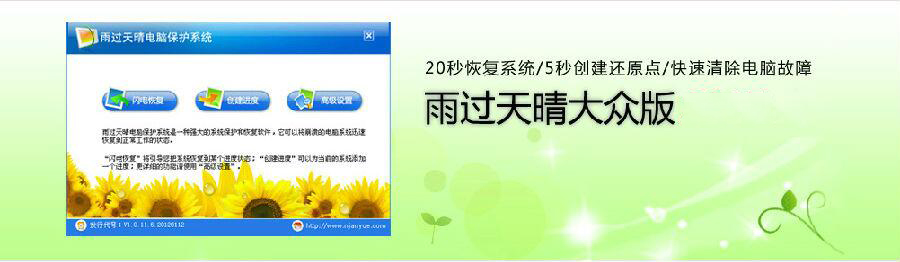
 20秒恢复
20秒恢复 5秒创建还原点
5秒创建还原点 1000个还原点
1000个还原点 支持反悔功能
支持反悔功能 支持每次开机恢复
支持每次开机恢复
 在线演示
在线演示 在线帮助
在线帮助 常见问答
常见问答 使用说明
使用说明 在线下载
在线下载 资质认证
资质认证 雨过天晴电脑保护系统紧急修复文档
雨过天晴电脑保护系统紧急修复文档